Ο τηλεφωνητής της Verizon δεν λειτουργεί: Δείτε γιατί και πώς να το διορθώσετε
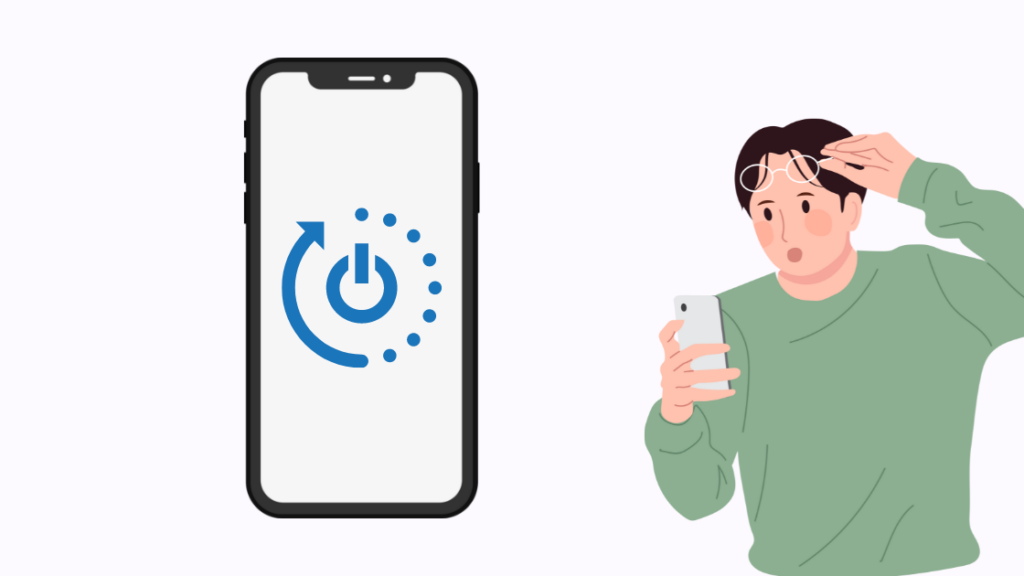
Πίνακας περιεχομένων
Χρησιμοποίησα τακτικά τον τηλεφωνητή της Verizon τα τελευταία χρόνια της υπηρεσίας μου χωρίς σημαντικά προβλήματα. Ο τηλεφωνητής βοήθησε πολύ τόσο στο σπίτι όσο και στην εργασία μου.
Ενώ βρίσκομαι σε μια συνάντηση, ένα σημαντικό ηχογραφημένο μήνυμα που είναι αποθηκευμένο στο τηλέφωνο μπορεί να με βοηθήσει να παρακολουθώ διάφορα μέρη της ζωής μου.
Ωστόσο, πρόσφατα συνειδητοποίησα ότι η λειτουργία του τηλεφωνητή στο τηλέφωνό μου δεν λειτουργούσε.
Συνειδητοποίησα επίσης ότι όταν οι άνθρωποι προσπαθούσαν να καλέσουν τον αριθμό μου, δεν ανακατευθύνονταν στον τηλεφωνητή.
Έψαξα σε όλο το διαδίκτυο για μια λύση σε αυτό το πρόβλημα και τελικά κατέληξα σε μια ολοκληρωμένη λίστα αντιμετώπισης προβλημάτων που μπορείτε να ακολουθήσετε σε περίπτωση που αντιμετωπίσετε το ίδιο πρόβλημα.
Σε περίπτωση που ο τηλεφωνητής της Verizon δεν λειτουργεί, μπορείτε πρώτα να προσπαθήσετε να επικοινωνήσετε με την εξυπηρέτηση πελατών της Verizon και να τους ζητήσετε να ελέγξουν αν έχετε εγκαταστήσει τη λειτουργία του τηλεφωνητή, και σε περίπτωση που την έχετε εγκαταστήσει, μπορείτε να ζητήσετε από την εξυπηρέτηση πελατών να επαναφέρει τη λειτουργία στο τηλέφωνό σας.
Σε αυτό το άρθρο, μίλησα για το πώς μπορείτε να αντιμετωπίσετε το πρόβλημα του τηλεφωνητή που δεν λειτουργεί, κάνοντας επανεκκίνηση του τηλεφώνου σας, ενεργοποιώντας και απενεργοποιώντας τη λειτουργία αεροπλάνου, επαναφέροντας τις ρυθμίσεις δικτύου, αλλάζοντας τον κωδικό πρόσβασης του τηλεφωνητή και επανεγκαθιστώντας την εφαρμογή τηλεφωνητή.
Επανεκκίνηση του τηλεφώνου σας
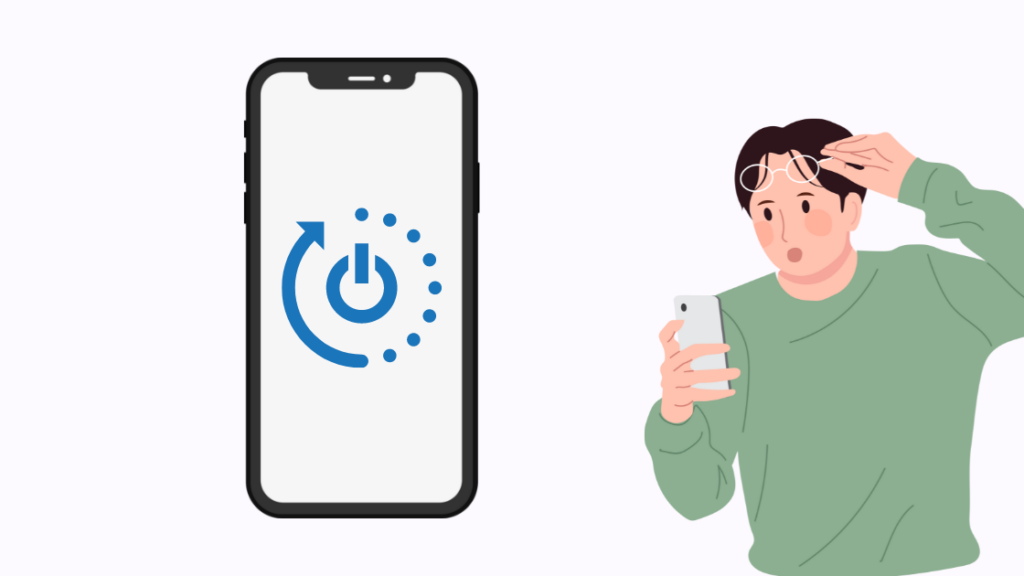
Συχνά υπάρχουν πολλά μικρά προβλήματα που μπορούν να αντιμετωπιστούν με μια απλή σκληρή επαναφορά του τηλεφώνου σας.
Αν και αυτή η μέθοδος φαίνεται λίγο απλοϊκή, λειτουργεί πολύ συχνά.
Για να κάνετε σκληρή επαναφορά του τηλεφώνου σας, το μόνο που χρειάζεται να κάνετε είναι να πατήσετε ταυτόχρονα το πλήκτρο μείωσης της έντασης και το πλήκτρο λειτουργίας.
Το πάτημα αυτών των κουμπιών θα απενεργοποιήσει αυτόματα το τηλέφωνό σας.
Μετά από αυτό, ενεργοποιήστε ξανά το τηλέφωνό σας και δοκιμάστε ξανά την υπηρεσία.
Ενεργοποίηση και απενεργοποίηση της λειτουργίας αεροπλάνου
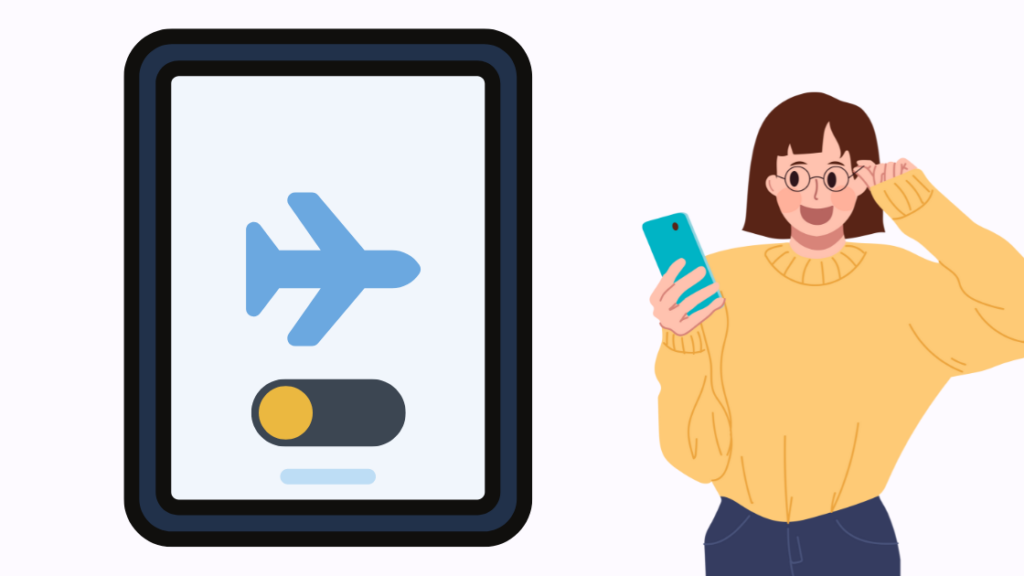
Εάν η επανεκκίνηση του τηλεφώνου δεν αποδώσει, μια άλλη πιθανή λύση είναι να ενεργοποιήσετε και να απενεργοποιήσετε τη λειτουργία αεροπλάνου.
Σε αυτή την περίπτωση, το πρόβλημα μπορεί να οφείλεται σε πρόβλημα σήματος, το οποίο μπορεί να επιλυθεί ενεργοποιώντας και απενεργοποιώντας τη λειτουργία αεροπλάνου.
Αυτό αναγκάζει το τηλέφωνό σας να δημιουργήσει μια νέα σύνδεση με το δίκτυο. Αυτό μπορεί επίσης να επηρεάσει άλλες πτυχές της υπηρεσίας σας, όπως η εξουσιοδότηση φωνητικού ταχυδρομείου.
Η συχνή ενεργοποίηση και απενεργοποίηση της λειτουργίας αεροπλάνου μπορεί επίσης να οδηγήσει σε καλύτερη εξυπηρέτηση και ισχυρότερη σύνδεση.
Για να ενεργοποιήσετε τη λειτουργία αεροπλάνου, πρέπει να:
- Ενεργοποιήστε τη λειτουργία αεροπλάνου
- Παρακαλούμε περιμένετε 30 δευτερόλεπτα για να τεθεί σε ισχύ
- Απενεργοποιήστε τη λειτουργία αεροπλάνου και δοκιμάστε ξανά
Επαναφορά των ρυθμίσεων δικτύου
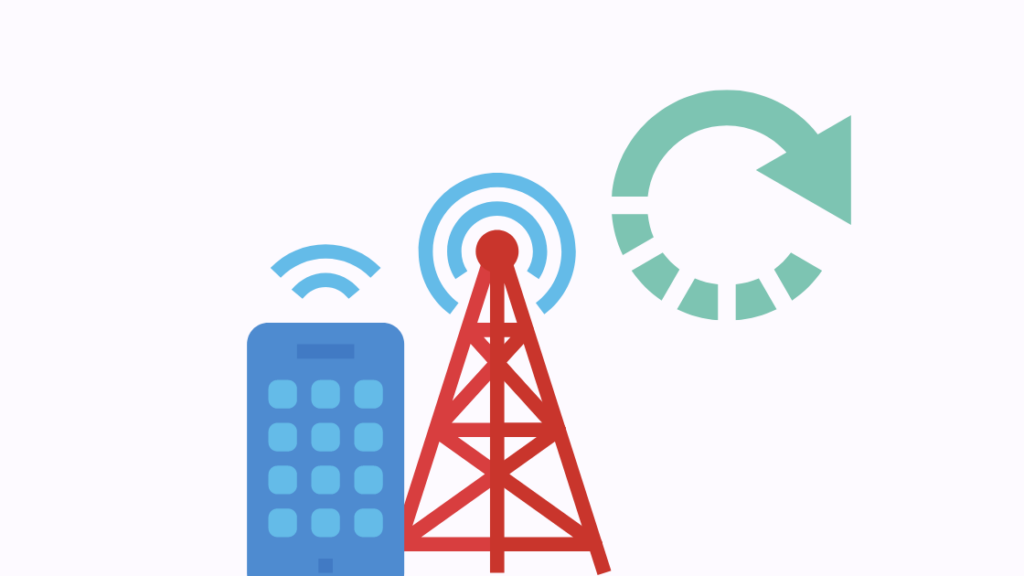
Η επαναφορά των ρυθμίσεων του δικτύου σας μπορεί να επαναφέρει τις ρυθμίσεις στο πρότυπο και έτσι να βοηθήσει στην αποφυγή τυχόν αλλαγών που μπορεί να εμποδίσουν την απόδοση του τηλεφώνου.
Για να επαναφέρετε τις ρυθμίσεις δικτύου, πρέπει να:
- Ανοίξτε το μενού ρυθμίσεων
- Πλοηγηθείτε στις γενικές ρυθμίσεις
- Μεταβείτε στην επιλογή επαναφορά ρυθμίσεων δικτύου και κάντε κλικ στο reset
- Αφού γίνει αυτό, θα πρέπει να επανεκκινήσετε το τηλέφωνό σας μία φορά για να επιτραπεί η ανανέωση των αλλαγών.
Αλλαγή του κωδικού πρόσβασης του τηλεφωνητή σας
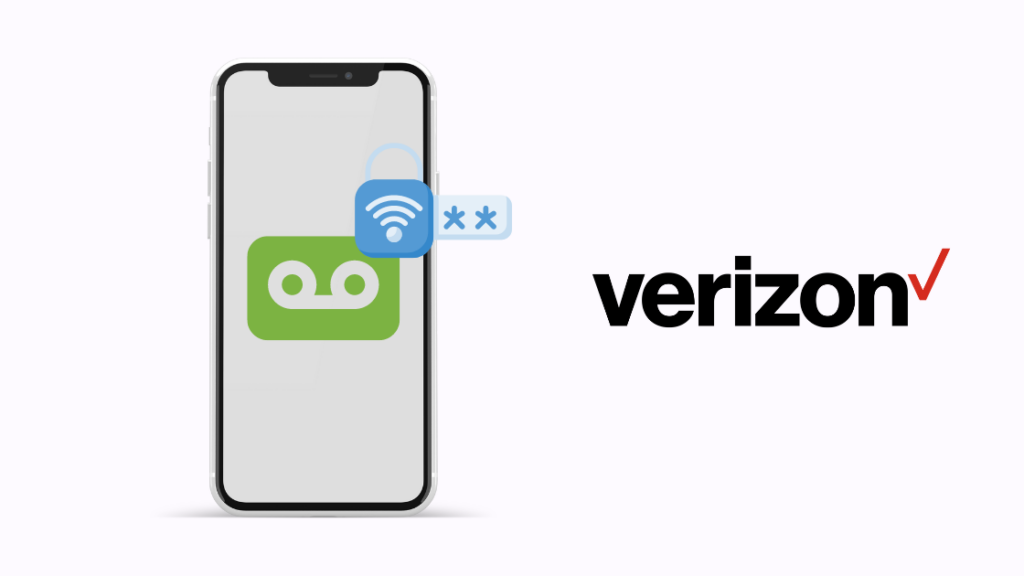
Το επόμενο βήμα που πρέπει να κάνετε σε περίπτωση που τα προηγούμενα βήματα δεν έχουν λειτουργήσει είναι η επαναφορά του κωδικού πρόσβασης του τηλεφωνητή σας. Μπορείτε να αλλάξετε τον κωδικό πρόσβασης μέσω του δικτυακού τόπου της Verizon.
Μπορείτε να προσπαθήσετε να συνδεθείτε στην υπηρεσία μόλις αλλάξετε τον κωδικό πρόσβασης. Ένας άλλος τρόπος επαναφοράς του κωδικού πρόσβασης του τηλεφωνητή της Verizon είναι η χρήση της εφαρμογής.
Για να επαναφέρετε τον τηλεφωνητή μέσω της εφαρμογής, πρέπει να:
- Πλοηγηθείτε στην καρτέλα λογαριασμοί στο κάτω μέρος
- Κάντε κλικ στο Edit Profile and Settings (Επεξεργασία προφίλ και ρυθμίσεων)
- Από την ενότητα ασφαλείας, πατήστε Διαχείριση κωδικού πρόσβασης φωνητικού ταχυδρομείου.
- Κάντε κλικ στο Create New Password (Δημιουργία νέου κωδικού πρόσβασης) και πληκτρολογήστε τον νέο κωδικό πρόσβασης στα πεδία Create New Password (Δημιουργία νέου κωδικού πρόσβασης) και Confirm New Password (Επιβεβαίωση νέου κωδικού πρόσβασης).
- Κάντε κλικ στο Επιλέξτε έναν κωδικό πρόσβασης για μένα
- Επιλέξτε ενημέρωση
Ένας άλλος τρόπος για να αλλάξετε τον κωδικό του τηλεφωνητή της Verizon είναι να καλέσετε δωρεάν το *611 και να χρησιμοποιήσετε το αυτόματο μενού εξυπηρέτησης πελατών.
Για να αλλάξετε τον κωδικό πρόσβασης του τηλεφωνητή σας χρησιμοποιώντας την κλήση, πρέπει να κάνετε τα εξής:
- Πατήστε *611 και πατήστε αποστολή
- Όταν σας ζητηθεί, εισαγάγετε τις πληροφορίες για την επαλήθευση ασφαλείας
- Όταν σας ζητηθεί ο λόγος της κλήσης σας, επιλέξτε "Επαναφορά κωδικού φωνητικού ταχυδρομείου".
- Ακολουθήστε τις οδηγίες για να επαναφέρετε τον κωδικό πρόσβασης
Επαναφορά του τηλεφωνητή της Verizon
Μια πιθανή λύση για το πρόβλημα της μη λειτουργίας του τηλεφωνητή της Verizon είναι να επικοινωνήσετε με την υποστήριξη της Verizon και να τους ζητήσετε να επαναφέρουν τον τηλεφωνητή σας.
Αφού το κάνετε αυτό, πρέπει να επαναφέρετε το τηλέφωνό σας, πράγμα που μπορείτε να κάνετε με:
- Κρατάτε πατημένα ταυτόχρονα τα πλήκτρα λειτουργίας και έντασης ήχου
- Το τηλέφωνο θα απενεργοποιηθεί αυτόματα
- Στη συνέχεια, πρέπει να ενεργοποιήσετε το τηλέφωνο
Αφού το κάνετε αυτό, πρέπει να καλέσετε ξανά *86 και να εκτελέσετε το μενού ρυθμίσεων:
- Το ηχογραφημένο μήνυμα θα σας ζητήσει να επιλέξετε μια γλώσσα και να πατήσετε #
- Όταν σας ζητηθεί να εισαγάγετε έναν κωδικό πρόσβασης 4-7 ψηφίων για τον τηλεφωνητή σας και πατήστε #
- Οι αριθμοί σε αυτόν τον κωδικό πρόσβασης δεν μπορούν να επαναλαμβάνονται
- Όταν σας ζητηθεί, δηλώστε το όνομά σας και πατήστε #
- Η τελευταία προτροπή είναι για τον χαιρετισμό του τηλεφωνητή
- Ηχογραφήστε τον χαιρετισμό του τηλεφωνητή σας και πατήστε #
Επανεγκαταστήστε την εφαρμογή Visual Voicemail
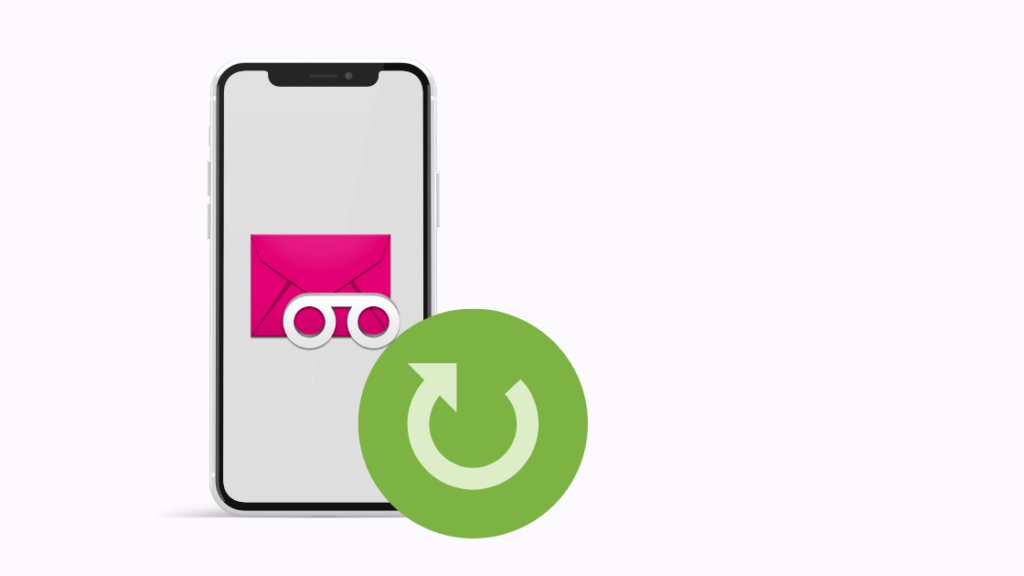
Εάν αντιμετωπίζετε προβλήματα με το Visual Voicemail, μπορείτε να επανεγκαταστήσετε την εφαρμογή στο τηλέφωνό σας. Αφού το κάνετε αυτό, μπορείτε στη συνέχεια να την ενεργοποιήσετε ξανά μέσω των ρυθμίσεων.
Για να εκτελέσετε αυτή την ενέργεια, πρέπει να:
- Αφαιρέστε την εφαρμογή από τη συσκευή σας
- Πλοηγηθείτε στο "Τηλέφωνο" στη συσκευή σας
- Κάντε κλικ στις τρεις τελείες στην κορυφή
- Πλοηγηθείτε στο 'Ρυθμίσεις'
- Επιλέξτε φωνητικό ταχυδρομείο
- Ενεργοποιήστε το 'Visual Voicemail'
Επικοινωνία με την Υποστήριξη Πελατών
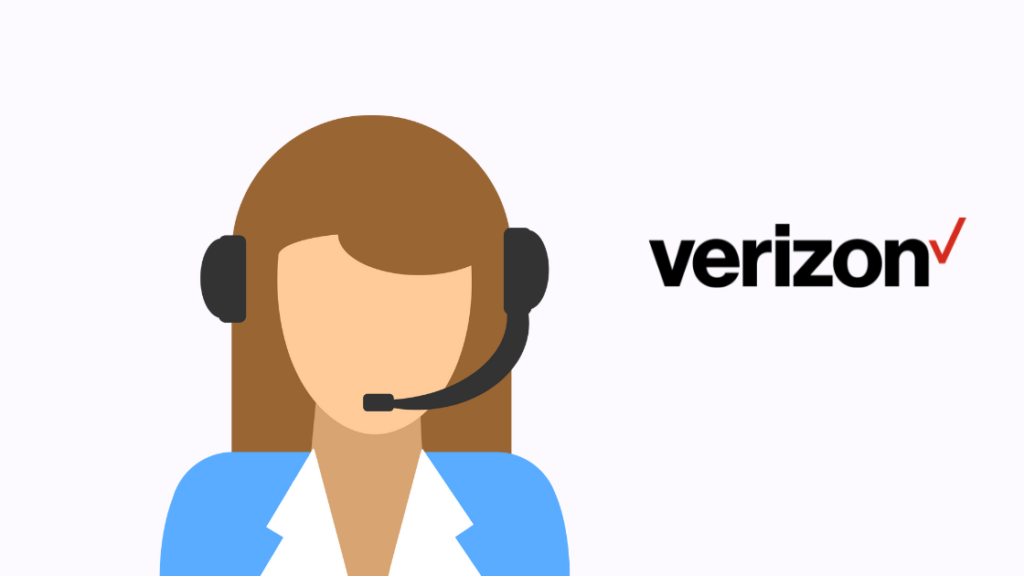
Εάν τα βήματα που περιγράφονται παραπάνω δεν έχουν λειτουργήσει, είναι πιθανό να υπάρχει πρόβλημα με τον διακομιστή φωνητικού ταχυδρομείου.
Η καλύτερη επιλογή, σε αυτή την περίπτωση, είναι να επικοινωνήσετε με τη Verizon και να την αφήσετε να σας καθοδηγήσει στη λύση του προβλήματος.
Τελικές σκέψεις
Ένα άλλο πιθανό πρόβλημα μπορεί να είναι ότι ο τηλεφωνητής δεν ανταποκρίνεται στα πλήκτρα της συσκευής Android ή του iPhone.
Ένας τρόπος αντιστάθμισης αυτού του φαινομένου είναι η ενεργοποίηση της ρύθμισης DTMF.
Οι ρυθμίσεις DTMF στέλνουν τον ήχο του πατημένου πλήκτρου στη γραμμή. Το σύστημα φωνητικού ταχυδρομείου μπορεί να διακρίνει ποιο πλήκτρο πατάτε ακούγοντας τον ήχο του πλήκτρου.
Όταν οι ρυθμίσεις DTMF είναι απενεργοποιημένες, ο ήχος από το πάτημα του πλήκτρου δεν αποστέλλεται στη γραμμή.
Οι ρυθμίσεις για το DTMF είναι συνήθως διαθέσιμες στο μενού ρυθμίσεων του τηλεφώνου.
Μπορεί επίσης να σας αρέσει να διαβάζετε
- Γιατί η υπηρεσία μου Verizon είναι ξαφνικά κακή: Το λύσαμε
- Έχουν τα τηλέφωνα της Verizon κάρτες SIM; Κάναμε την έρευνα
- Μήπως η Verizon στραγγαλίζει το Internet σας; Εδώ είναι η αλήθεια
- Verizon Commercial Girl: Ποια είναι αυτή και ποια είναι η διαφημιστική εκστρατεία;
- Η Verizon δεν λαμβάνει κλήσεις: Γιατί και πώς να το διορθώσετε
Συχνές ερωτήσεις
Γιατί δεν λειτουργεί ο τηλεφωνητής της Verizon;
Το πρώτο πράγμα που πρέπει να ελέγξετε σε περίπτωση που ο τηλεφωνητής της Verizon δεν λειτουργεί είναι αν η σύνδεση δεδομένων σας είναι ενεργοποιημένη και λειτουργεί.
Μπορείτε να απενεργοποιήσετε το wifi σας και, με αυτόν τον τρόπο, να ελέγξετε ότι τα δεδομένα κινητής τηλεφωνίας σας λειτουργούν.
Εάν ο τηλεφωνητής σας εξακολουθεί να μην λειτουργεί, μπορείτε να ακολουθήσετε τη διαδικασία αντιμετώπισης προβλημάτων που παρέχεται σε αυτό το άρθρο.
Δείτε επίσης: Πώς να βρείτε το PIN της T-Mobile;Πώς μπορείτε να επαναφέρετε τον τηλεφωνητή της Verizon;
Για να το κάνετε αυτό, πρέπει να καλέσετε το *611 από ένα τηλέφωνο της Verizon, να ζητήσετε από την εξυπηρέτηση πελατών να επαληθεύσει ότι ο τηλεφωνητής της Verizon λειτουργεί και να τους ζητήσει να επαναφέρουν τον τηλεφωνητή σας.
Δείτε επίσης: Xfinity Upload Speed Slow: Πώς να αντιμετωπίσετε προβλήματαΠοιος δικαιούται βασικό φωνητικό ταχυδρομείο;
Ο βασικός τηλεφωνητής περιλαμβάνεται σε όλα τα προγράμματα κλήσεων της Verizon- ωστόσο, δεν περιλαμβάνεται στα προγράμματα συνδεδεμένης συσκευής και στα επιχειρηματικά προγράμματα.
Πώς μπορώ να επαναφέρω τον τηλεφωνητή στο τηλέφωνό μου;
Για να επαναφέρετε τον τηλεφωνητή στην τηλεφωνική σας υπηρεσία, πρέπει να επικοινωνήσετε με τον αντίστοιχο πάροχο τηλεφωνικών υπηρεσιών και να του ζητήσετε να επαναφέρει τον τηλεφωνητή σας.

